忘记电脑开机密码不用急?破解开机密码详细教程!
前提条件是你要有一张U盘启动安装盘,如果自己不会制作,直接到网上购买即可,几十元各种版本都有。
先要设置bios
1、下一步重启电脑进入bios设置
制作好U盘PE系统插入电脑,
开机,按住快捷启动键
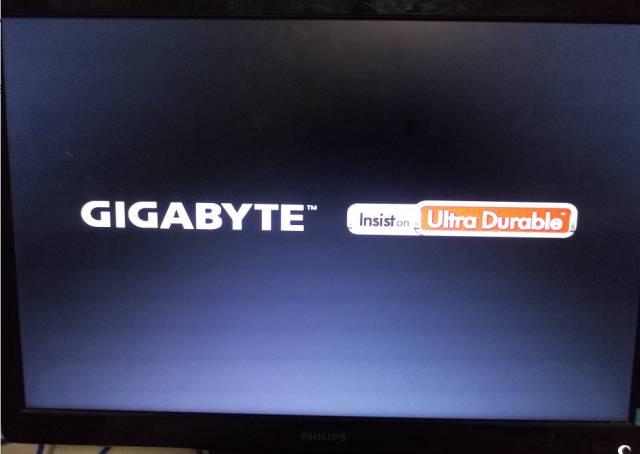
bios启动热键不知道的可以在下图查询
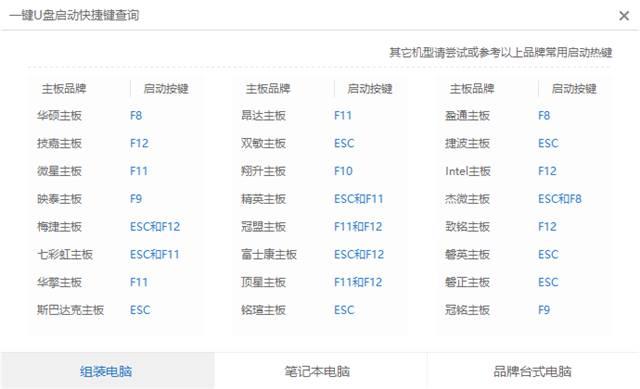
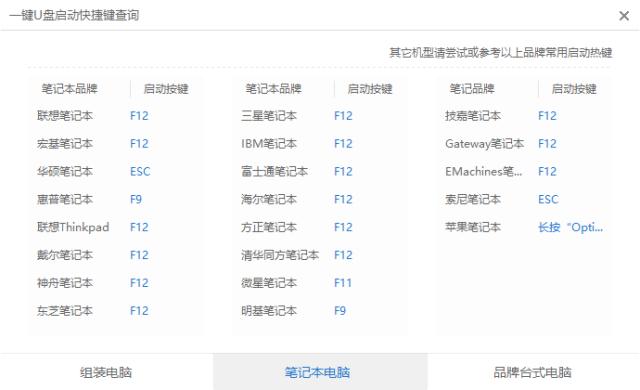
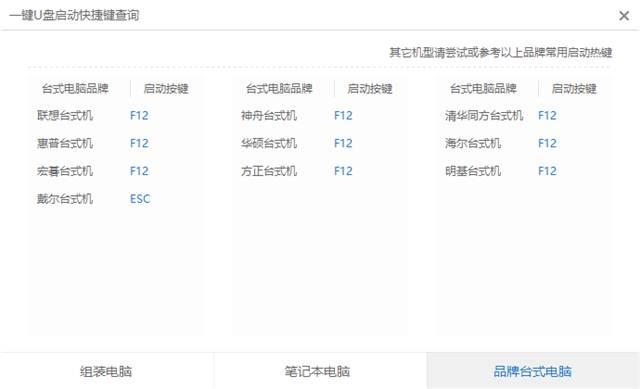
2、进入操作页面后,我们看到屏幕右下方的菜单栏:
第一行提示【→,←】:select screen;
这个是提示我们可以选择菜单,
那么,我们点击键盘上的“→”,
直到位移到【BIOS】,如下图
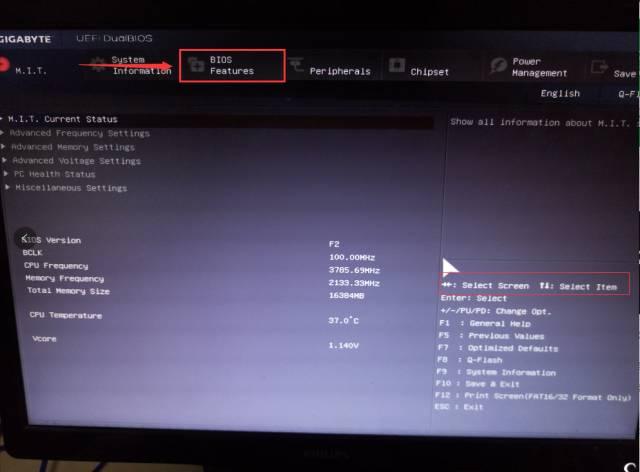
3、我们看到【↑,↓】:select item
这个表示来选择项目,
我们需要将USB所在的启动项选择移至上端,
具体操作:用键盘【↑、↓】键
移到下图带有“USB”字样的启动项,
点击键盘【Enter】选取,
再用【↑】键移到如图示的位置,
以保证系统能识别。
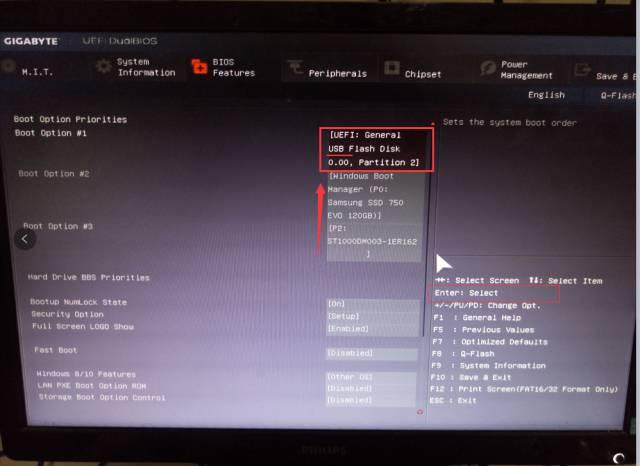
4、接着我们看到【Save &Exit】键,也就是保存的意思,图示为F10,按键盘【F10】此时弹出一个窗口确认,直接按回车键【enter】重启进入PE
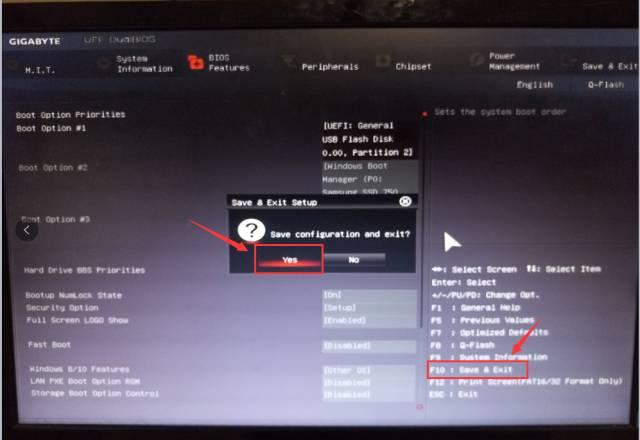
5、重启进入windows启动管理器,选择默认分辨率即可,按下Enter

还是不知道怎么设置的话
百度一下 你电脑型号+bios设置U盘传统启动
清除密码
1、成功进入PE,找到【清除系统密码】软件并点击打开
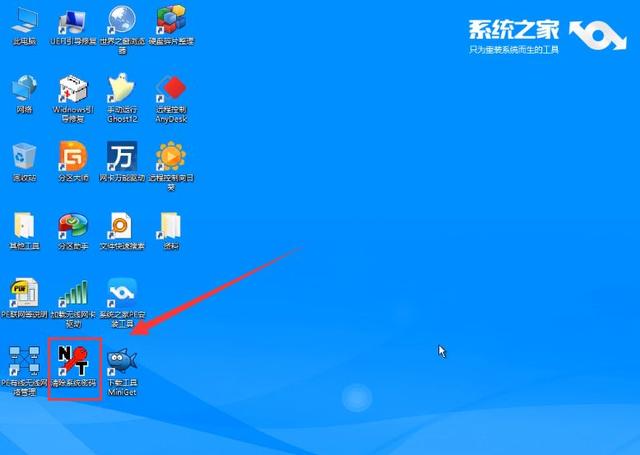
2、文件路径一般使用默认,双系统的朋友需要自己手动找到,点击打开
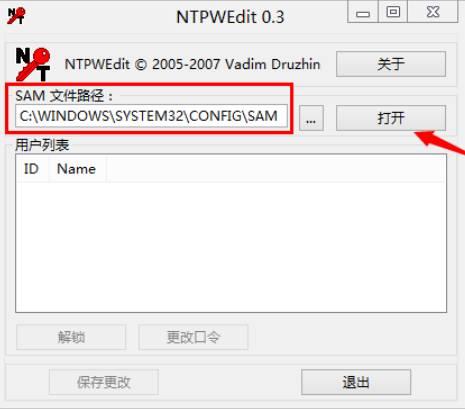
3、选择想要清楚密码的用户名,点击【更改口令】
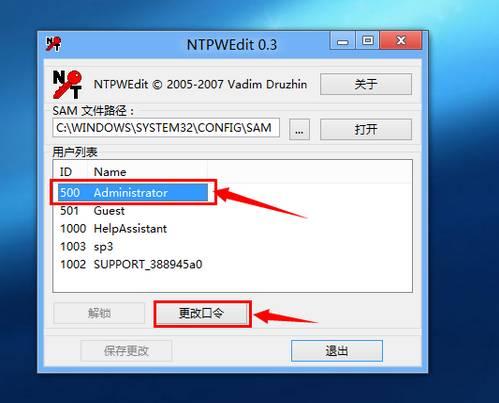
4、接着弹出一个框,输入两遍相同的新密码点击【OK】
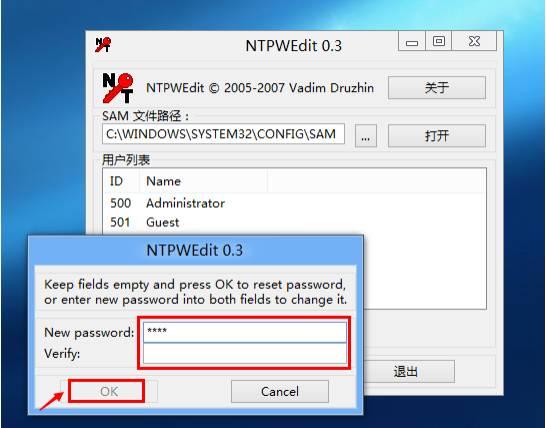
5、最后点击【保存更改】
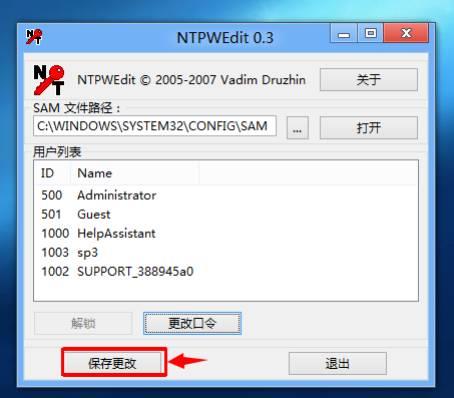
6、拔掉U盘重新开机,你就可以输入你刚设定的密码开机了